Mit der Jotform Canva App können Sie jetzt ganz einfach Formulare zu Ihrer Canva-Website hinzufügen. Mit diesem Verfahren können Sie anpassbare Formulare direkt in Ihre Website einbetten und so Leads und Feedback erfassen oder Registrierungen verwalten – alles in Ihrem Canva-Design.
In nur wenigen Schritten können Sie die leistungsstarken Formularerstellungstools von Jotform in Ihre Canva-Website integrieren und so deren Funktionalität und Benutzerinteraktion verbessern, ohne dass Sie programmieren müssen.
Jotform App in Canva verwenden
Der erste Schritt zur Nutzung der Jotform Canva App besteht darin, sie Ihrem Canva-Konto hinzuzufügen. So geht’s:
- Melde Sie sich an und gehen Sie im linken Menü zu Apps.
- Suchen Sie in der Suchleiste nach Jotform.
- Klicken Sie auf die Jotform-App.
- Im Popup-Fenster kannst du Folgendes auswählen:
- In bestehendem Design verwenden – Wählen Sie bestehenden Designprojekte oder mit Ihnen geteilten Dateien aus.
- In neuem Design verwenden – Gestalten Sie Ihre Canva-Website von Grund auf neu.
Wenn Sie „In bestehendem Design verwenden“ oder „In neuem Design verwenden“ auswählen, wird die Jotform App nun wie folgt in Ihrem Canva angezeigt.
Hinzufügen Jotform-Formular als Gast
Die Jotform Canva App meldet Sie nicht automatisch mit Ihrem Jotform-Konto an. Sie können Ihrem Design jedoch als Gast ein Formular hinzufügen. Verwenden Sie dazu eine Vorlage aus dem Reiter Vorlagen. So geht’s:
- Öffnen Sie in der Jotform Canva App den Reiter Vorlagen.
- Klicken Sie auf Vorlage verwenden, um Formulare hinzuzufügen.
Wenn Sie die Jotform Canva App als Gast verwenden und auf den Reiter Ihre Formulare gehen, werden Sie aufgefordert, Kostenlos starten oder sich bei Ihrem bestehenden Konto anzumelden.
Vorhandenes Jotform-Formular in Canva hinzufügen
Um ein vorhandenes Formular zu Ihrem Canva-Design hinzuzufügen, müssen Sie sich über die Jotform Canva App in Ihrem Jotform-Konto anmelden. Los geht’s!
- Gehen Sie in der Jotform Canva App zum Reiter Ihre Formulare.
- Klicken Sie anschließend auf beim Anmelden.
- Klicken Sie auf die Schaltfläche Verbinden. Daraufhin wird ein separates Fenster zur Anmeldung bei Ihrem Konto angezeigt. Folgen Sie den Anweisungen auf dem Bildschirm, um die Einrichtung abzuschließen.
- Sobald die Verbindung hergestellt ist, wird im Reiter Formulare die Liste der vorhandenen Formulare in Ihrem Jotform-Konto angezeigt.
- Klicken Sie auf das Formular, das Sie hinzufügen möchten. Es wird dann automatisch zu Ihrer Canva-Website hinzugefügt.
Sie können die Vorlagen auch im Reiter Vorlagen verwenden. Siehe auch Die beste Formularvorlage für Ihr Canva-Design finden.
Hinweis
- Wenn Sie Vorlagen in der Jotform Canva-App verwenden, während Ihr Konto verbunden ist, werden diese automatisch Ihrem Jotform-Konto hinzugefügt und auf Ihre Formularlimits angerechnet. Weitere Informationen finden Sie unter Kontonutzung und -limits verstehen.
- Änderungen an Formularen, die Sie Ihren Canva-Designs in Ihrem Jotform-Konto hinzugefügt haben, werden automatisch in den Designs übernommen.
Das war’s! Sie haben nun erfolgreich ein Jotform-Formular zu Ihrer Canva-Website hinzugefügt und können so einfach wie nie zuvor Antworten von Ihren Besuchern erfassen. Ob Lead-Generierung, Umfragen oder Registrierungsverwaltung – Ihre Canva-Website ist jetzt mit integrierten Formularen noch leistungsfähiger.
Einbetten eines bestehenden Formulars in Canva mit Embed-Code
Sie können Ihre bestehenden Formulare aus Jotform auch mit einem Embed-Code in Ihre Canva-Website einbetten. Obwohl wir Ihnen dringend empfehlen, die Canva-App zu verwenden, da sie viel einfacher und übersichtlicher ist, können Sie den Einbettungscode auch aus Jotform kopieren.
- Öffnen Sie Ihren Formular-Builder und wechseln Sie zum Tab Veröffentlichen.
- Klicken Sie im Tab „Schnell teilen“ auf die grüne Schaltfläche „Link kopieren“. Sie müssen nichto Verwenden Sie den Einbettungscode für Canva.
- Melden Sie sich in Ihrem Canva-Konto an und öffnen Sie Ihr Dokument. Es kann auch ein leeres Dokument sein.
- Sobald Sie sich im leeren Dokument befinden, klicken Sie links im Dokument auf das Pluszeichen mit der Aufschrift Magic hinzufügen.
- Es erscheint ein Dropdown-Menü. Scrollen Sie nach unten und klicken Sie auf </> Einbetten-Button.
- Fügen Sie den zuvor kopierten Link in das Feld ein und drücken Sie die Eingabetaste
Ihr Formular sollte in Ihrem Dokument angezeigt werden. Stellen Sie sicher, dass Ihre Nutzer die Formularfelder per Doppelklick ausfüllen.
Pro Tip
Weitere Informationen zur Verwendung der Jotform Canva App finden Sie auf unserer Seite Canva-Formulare.

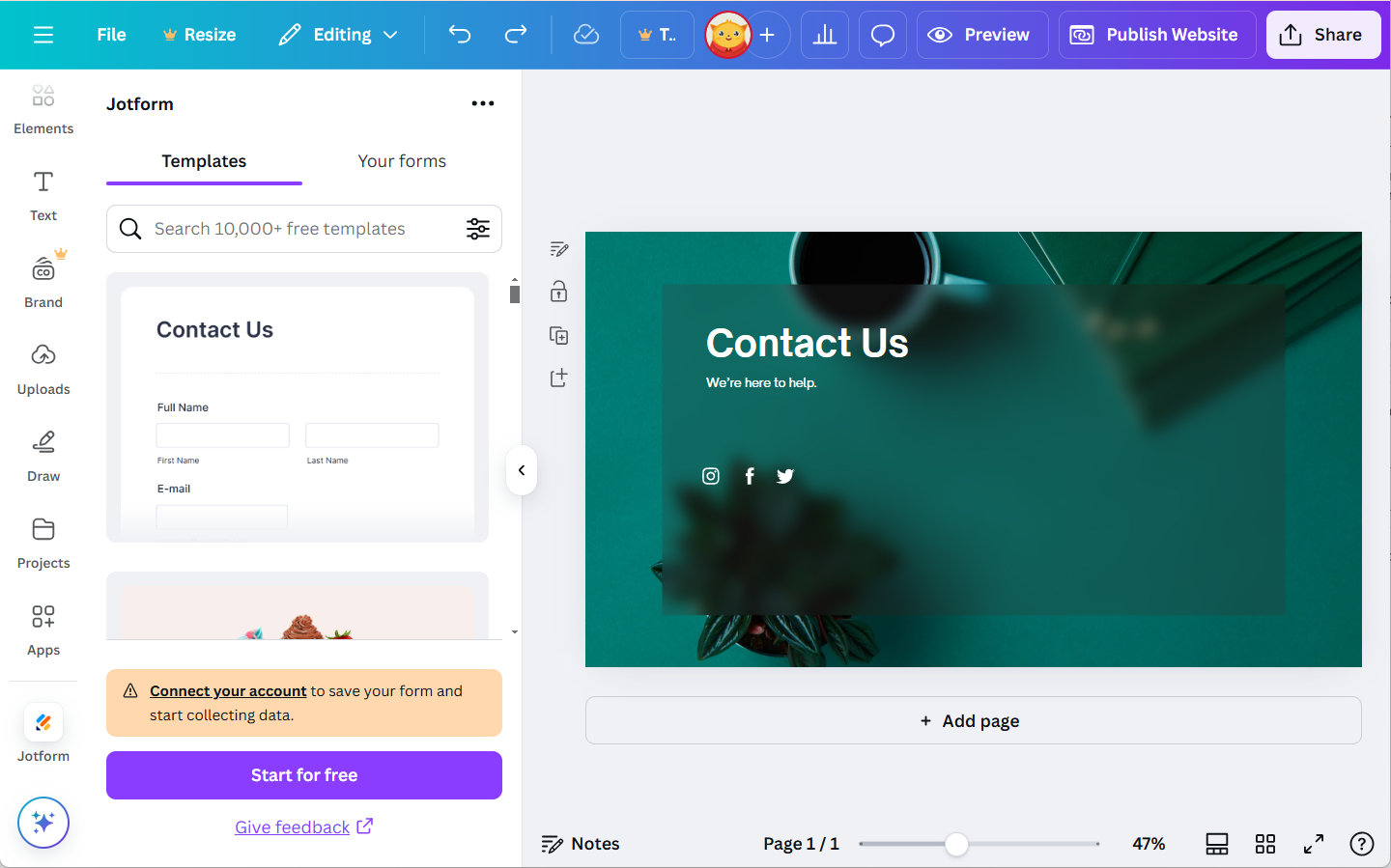
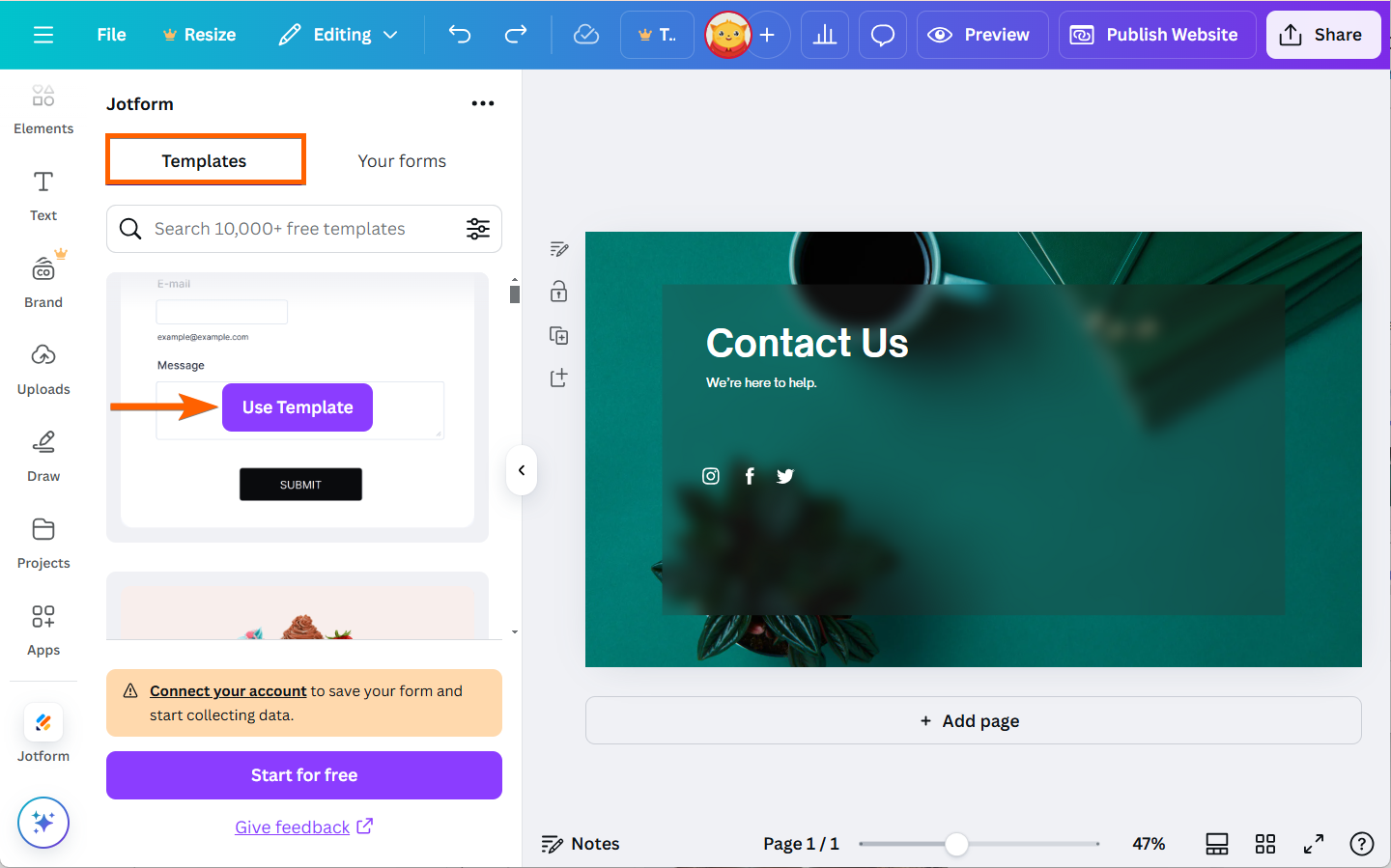
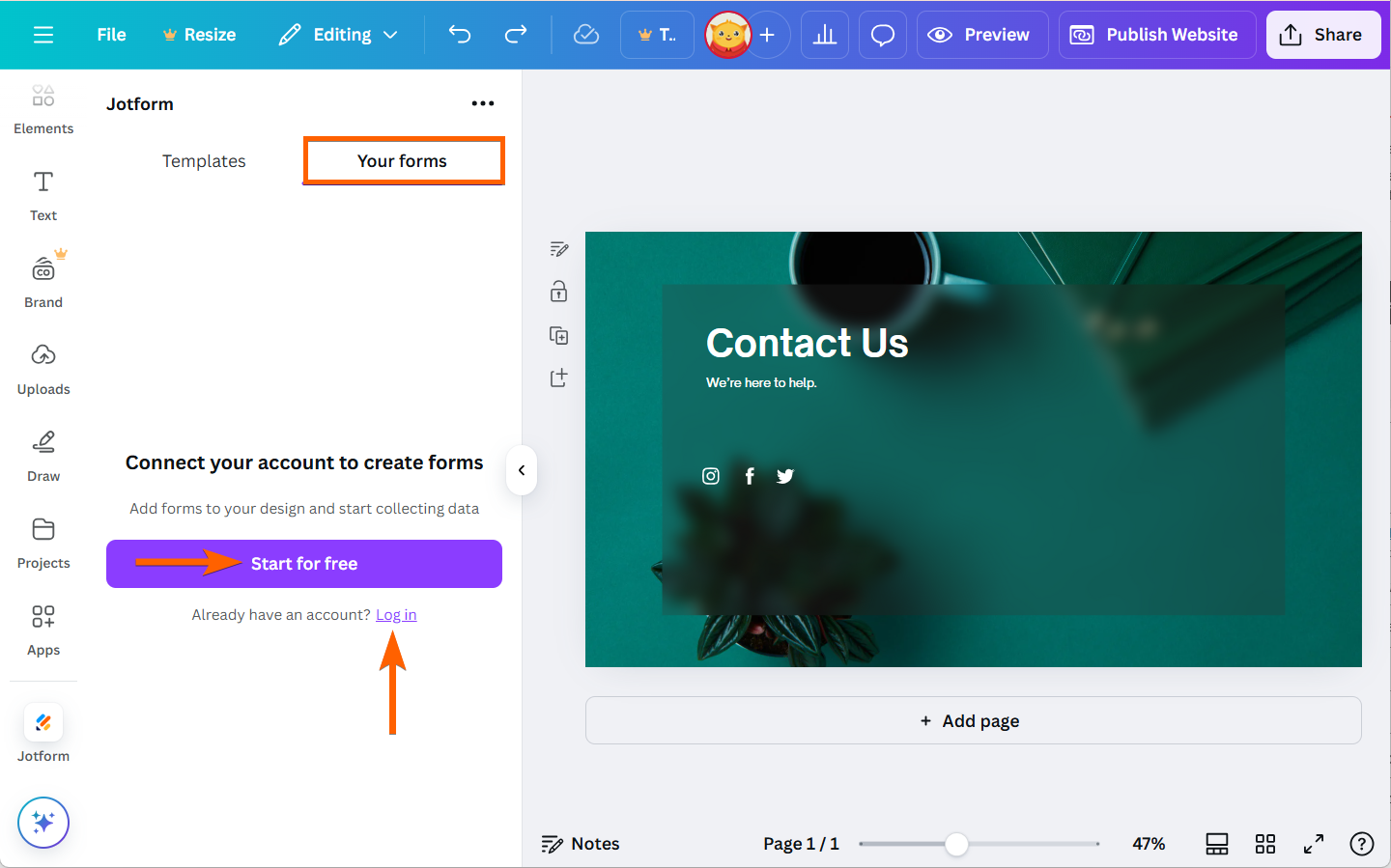
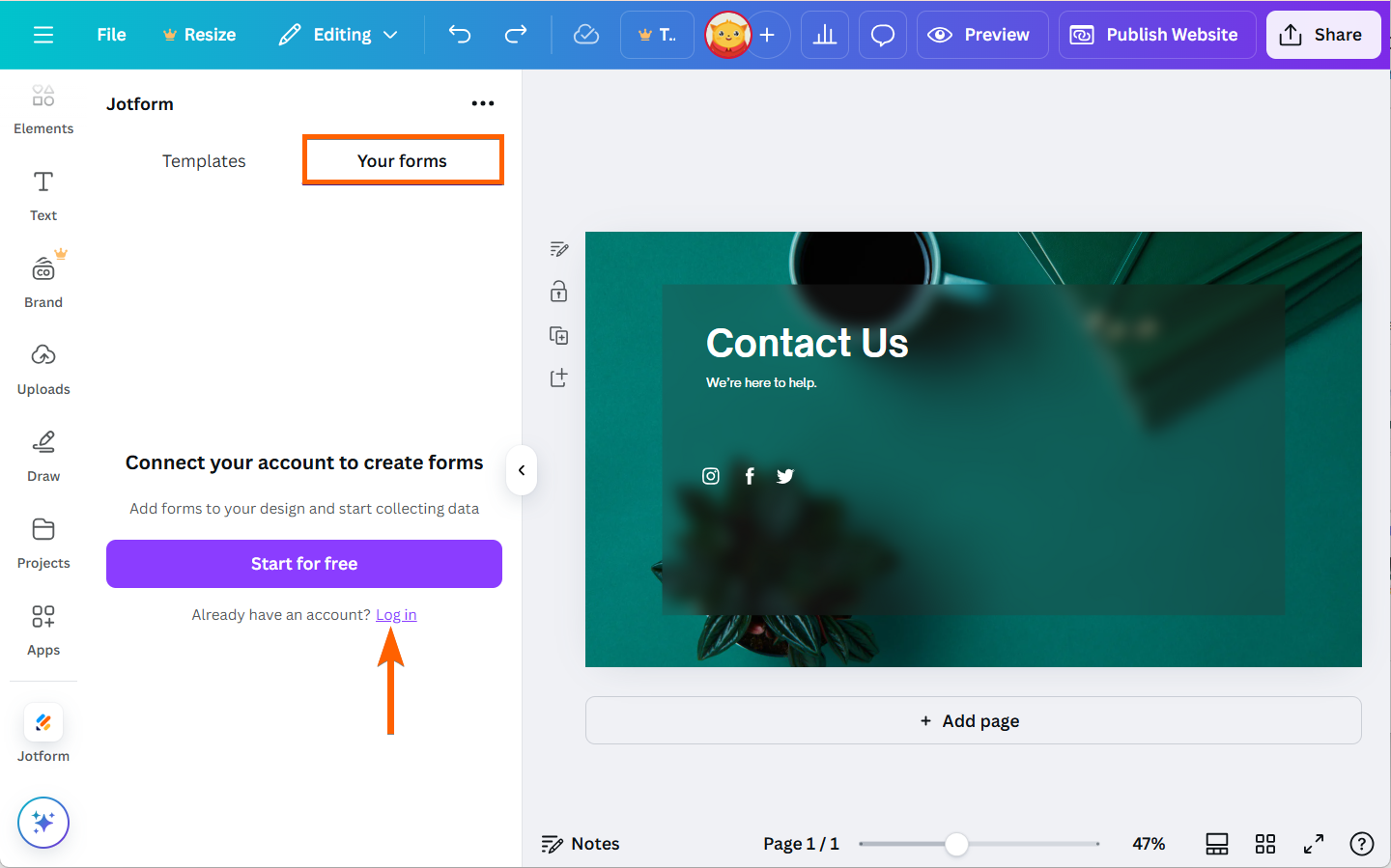
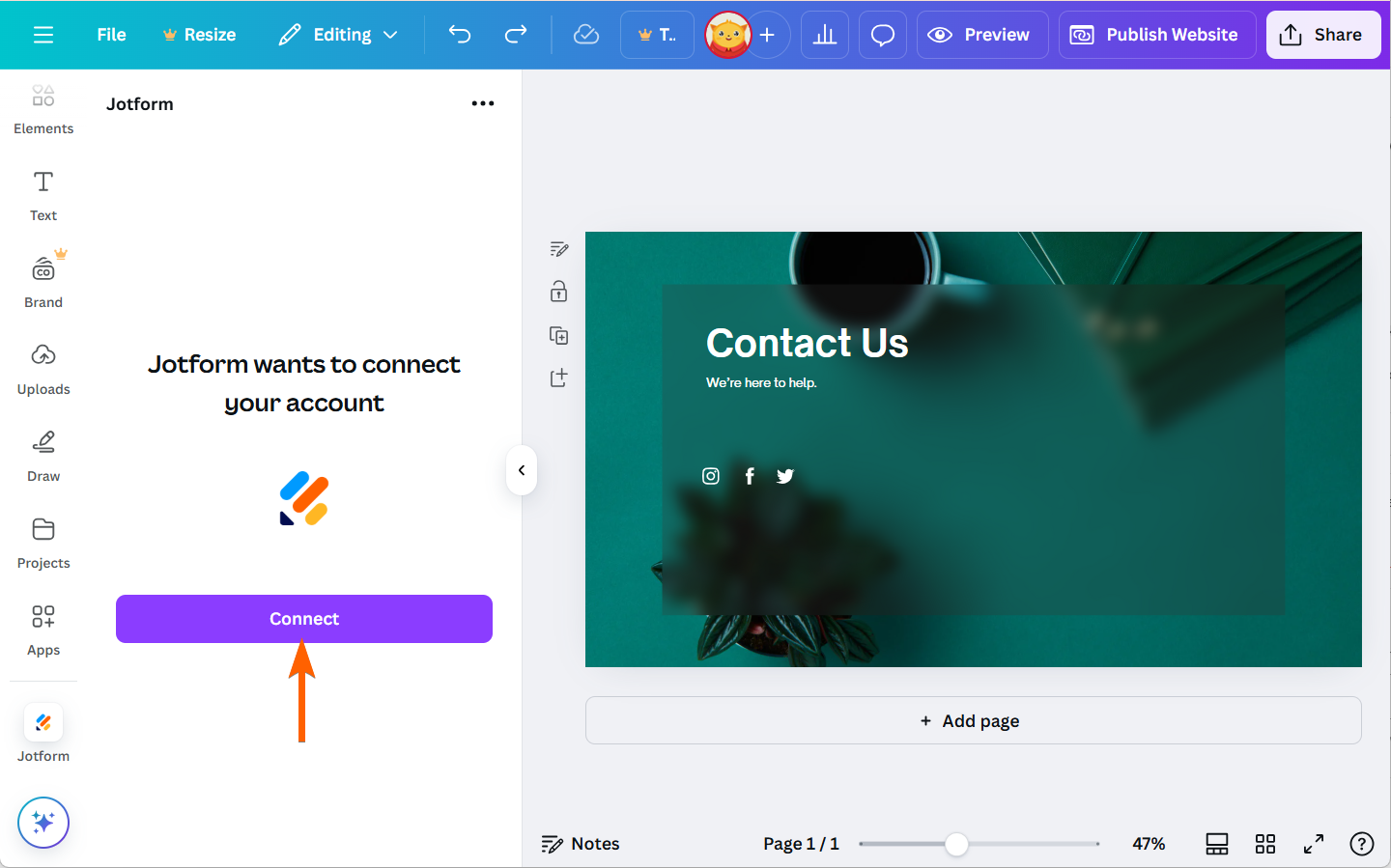
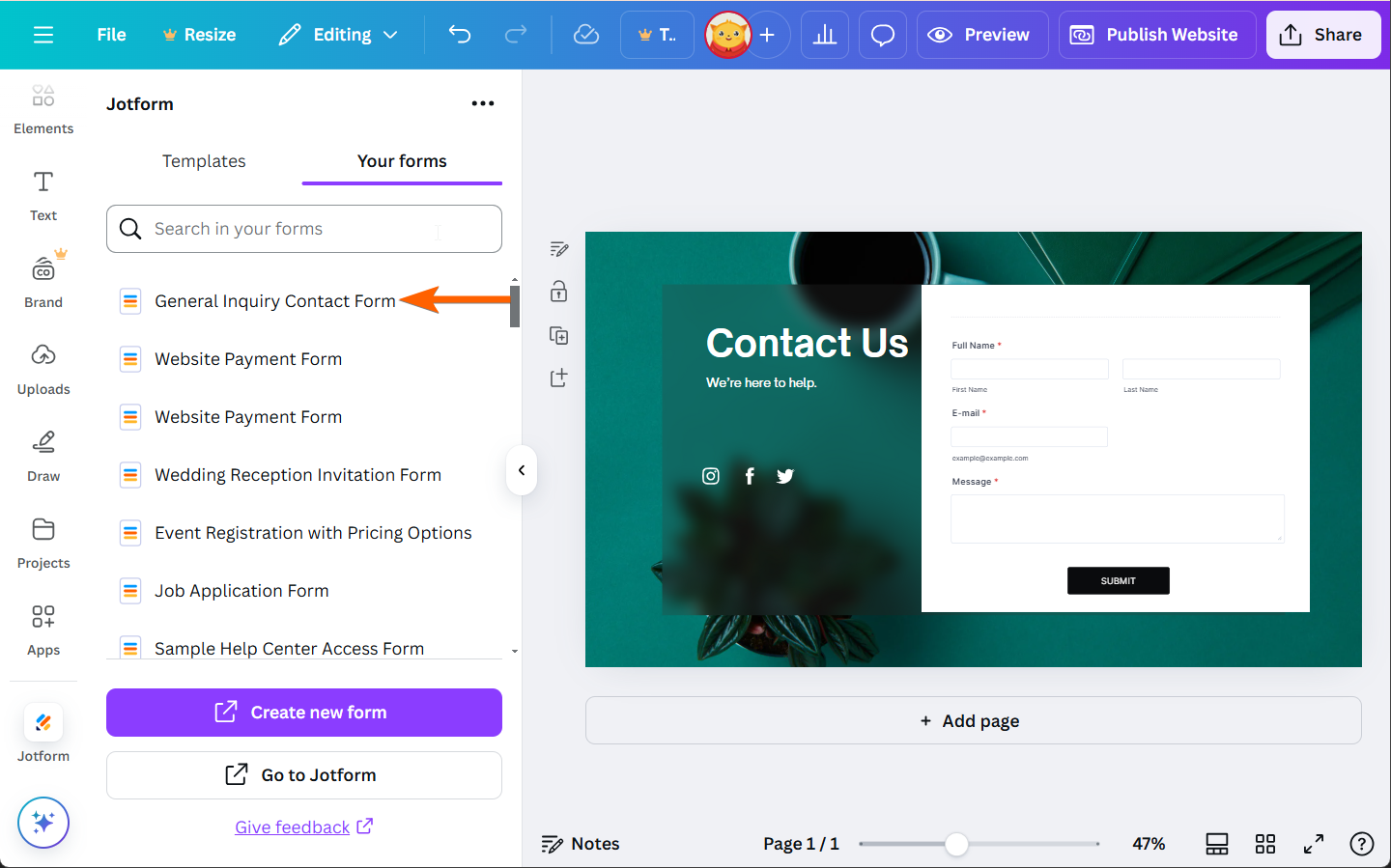
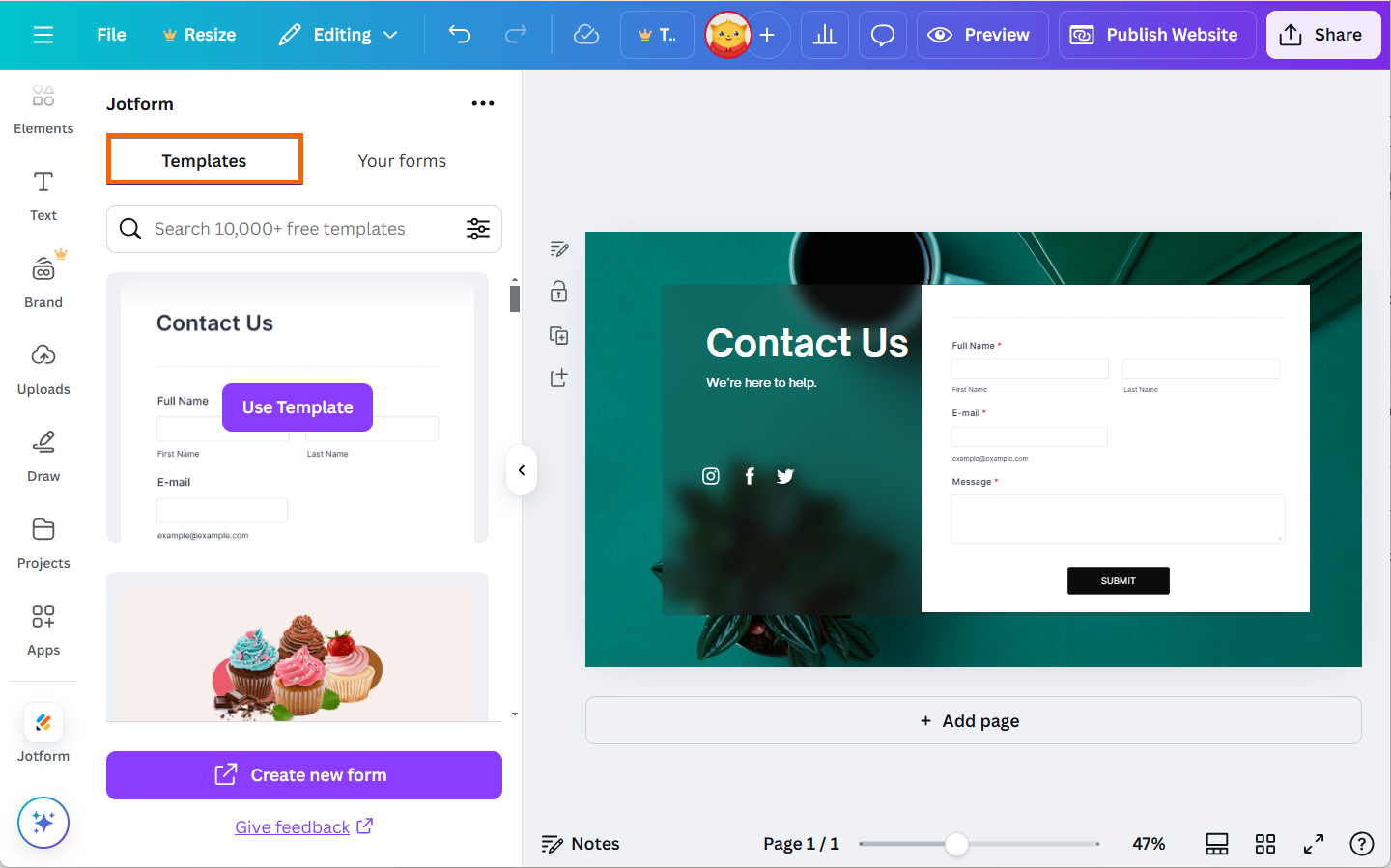
Kommentar abschicken:
1 Kommentare:
Vor über einem Jahr
Guten Morgen,
ich habe den kopierten Link für das Kontaktformular eingefügt und es funktioniert nicht.
Es erscheint folgender Text:
Beim eingege´benen Link ist ein Fehler eingetreten. Überprüfe ob der Link zum Einbetten geeignet ist.
Was habe ich übersehen?
Danke
Beste Grüße
Monica